예를 들어, 다음과 같은 전문적인 경우에는 화살표 기호 또는 직사각형 상자로 표시해야하는 품질 검사 제품의 수천 장의 제품 사진이 있으며 연구원은 사진을 비교하여 크기를 추가하고 주요 영역을 배치로 표시합니다. 많은 수의 JPG 사진을 표시 할 때 각 사진을 검색, 개봉 및 편집해야합니다. 이는 시간이 많이 걸리고 노동 집약적이며 스타일 편차가 발생하기 쉽습니다. 다음은 효율성과 품질의 요구 사항을 고려하여 크기, 색상, 스타일 및 기타 속성이 완전히 일치하는지 확인하기 위해 여러 JPG, PNG 및 기타 형식의 그림을 일괄 적으로 레이블하는 방법입니다.
1. 시나리오 사용
JPG, PNG 및 하나씩 표시하거나 액자해야하는 기타 형식의 사진이 많으면 각 그림을 열고 편집하는 대신 화살표나 직사각형을 일괄 적으로 추가 할 수 있습니다.
2. 효과 미리보기
치료 전에:

치료 후:

3. 운영 단계
열기 【HeSoft Batch Image Annotation Tool], 파일을 추가하는 방법을 선택합니다.

화살표 로고를 클릭하여 레이블에 화살표를 사용할 수 있습니다.
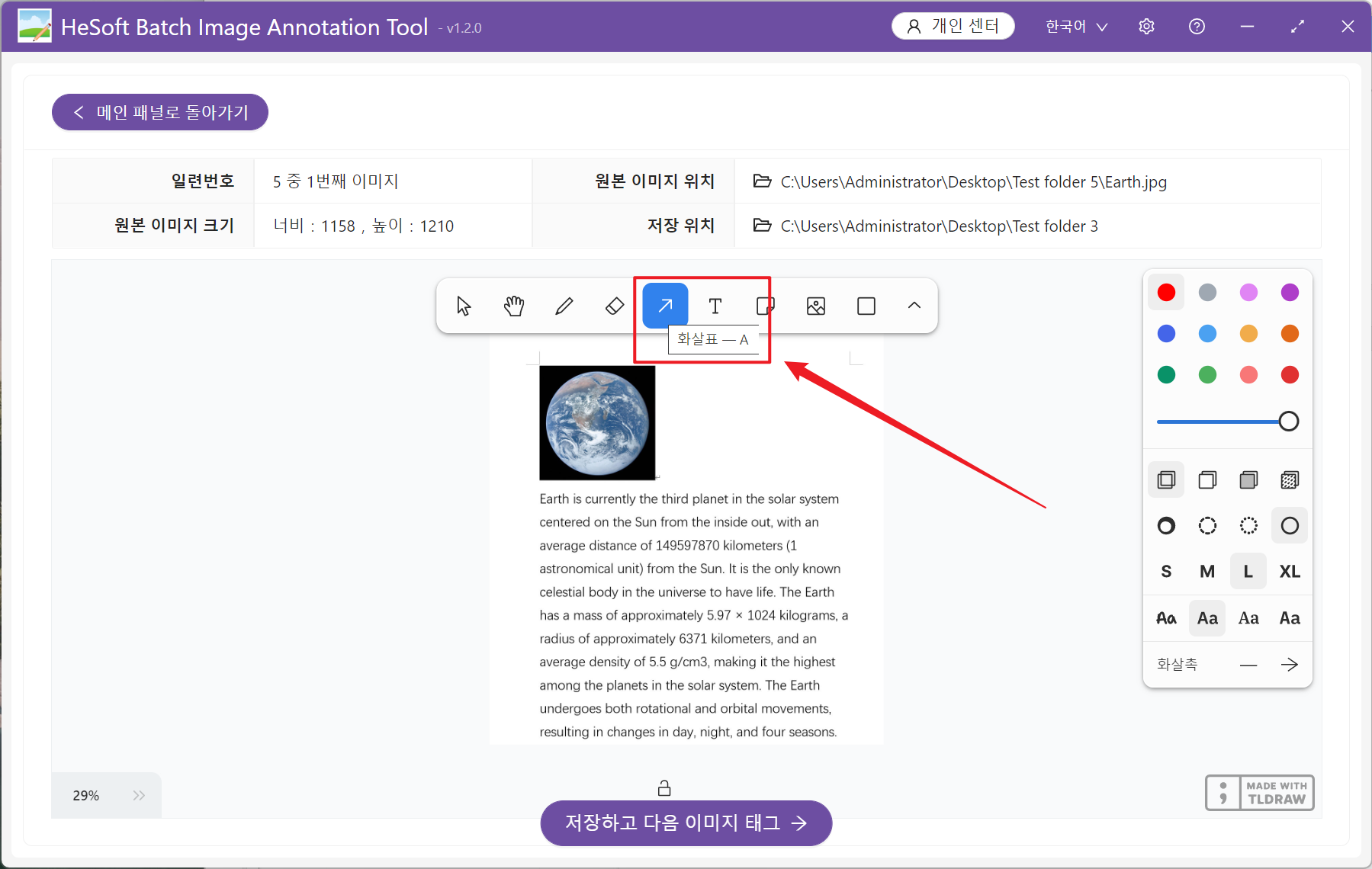
사각형 마커를 클릭하여 프레임 마킹에 사각형 또는 여러 가지 그래픽을 사용합니다.

마킹이 완료되면 [저장 및 표시 다음] 을 클릭하여 처리 된 그림을 저장 한 다음 다음 사진을 직접 조작하십시오.
